 |
 |
|
||
 |
||||
Byta en tom bläckpatron
Du kan byta ut en bläckpatron med hjälp av skrivarens knappar eller datorn. Se motsvarande avsnitt nedan för anvisningar.
 Anmärkning:
Anmärkning:|
Öppna inte förpackningen till bläckpatronen förrän du är redo att installera den i skrivaren. Patronen är vakuumförpackad för att hålla sig längre vid förvaring.
|
Använda skrivarknapparna
Denna tabell beskriver lampornas status och de åtgärder du bör vidta.
|
Lampor
|
Åtgärd
|
 |
Införskaffa ny(a) bläckpatron(er).
|
 |
Byt ut den tomma bläckpatronen.
|
 blinkar,
blinkar,  på
påFölj stegen nedan för att byta bläckpatron med hjälp av avbryt/underhållsknappen  .
.
 .
. Obs!
Obs!|
Ta inte ut patronen från skrivaren förrän du är redo att byta den mot en ny.
|
 Anmärkning:
Anmärkning:|
Bilderna visar byte av bläckpatronen cyan (cyan), men anvisningarna är desamma för alla patroner.
|
 |
Kontrollera att strömindikatorn
 är tänd men inte blinkar. är tänd men inte blinkar. |
 |
Öppna skrivarluckan.
|
 |
Tryck på avbryt/underhållsknappen
 . Skrivarhuvudet flyttas till läget för kontroll av bläckpatron och strömindikatorn på . Skrivarhuvudet flyttas till läget för kontroll av bläckpatron och strömindikatorn på  börjar blinka. Den tomma bläckpatronen placeras i läget för bläckpatronsbyte. Om två eller fler bläckpatroner är tomma flyttas patronen längst till vänster till läget för bläckpatronsbyte. börjar blinka. Den tomma bläckpatronen placeras i läget för bläckpatronsbyte. Om två eller fler bläckpatroner är tomma flyttas patronen längst till vänster till läget för bläckpatronsbyte. |
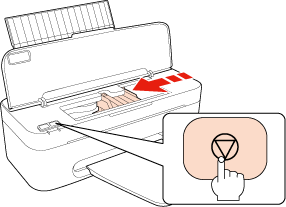
 Obs!
Obs!|
Flytta inte skrivarhuvudet för hand, det kan skada skrivaren. Tryck alltid på avbryt/underhållsknappen
 för att flytta den. för att flytta den.Var försiktig så att du inte tar på den vita, platta kabeln inuti skrivaren.
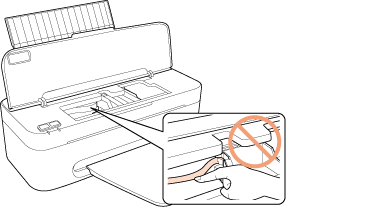 |
 Anmärkning:
Anmärkning:|
Håll inte avbryt/underhållsknappen
 nedtryckt i mer än tre sekunder, annars börjar skrivaren rengöringen av skrivarhuvudet. nedtryckt i mer än tre sekunder, annars börjar skrivaren rengöringen av skrivarhuvudet. |
 |
Bäst resultat får du om du skakar den nya bläckpatronen fyra eller fem gånger innan du öppnar förpackningen.
|
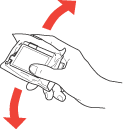
 |
Ta ut den nya bläckpatronen från förpackningen.
|
 Obs!
Obs!|
Var försiktig så att hakarna på bläckpatronens sida inte går sönder när du tar ut den ur förpackningen.
Rör inte vid det gröna chipet på sidan av patronen. Detta kan skada bläckpatronen.
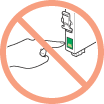 Sätt alltid i en ny bläckpatron direkt efter att du har tagit bort den gamla patronen. Om du inte sätter i en ny patron direkt kan skrivarhuvudet torka och sluta att fungera.
|
 |
Ta bort den gula tejpen från bläckpatronens undersida.
|
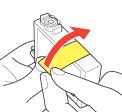
 Obs!
Obs!|
Du måste ta bort den gula tejpen från patronen innan du sätter i den, annars kan utskriftskvaliteten försämras eller också kan du kanske inte skriva ut.
Om du har satt i en bläckpatron utan att ta bort den gula tejpen ska du ta ut patronen ur skrivaren, ta bort den gula tejpen och sätta tillbaka patronen.
Ta inte bort den genomskinliga tätningen från patronens undersida, eftersom patronen då kan bli oanvändbar.
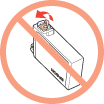 Ta inte bort och dra inte sönder etiketten på patronen, eftersom bläck då kan läcka ut.
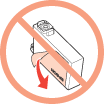 |
 |
Tryck in fliken bakom den bläckpatron du vill byta. Lyft patronen rakt upp och ut ur skrivaren. Kasta den på rätt sätt.
|
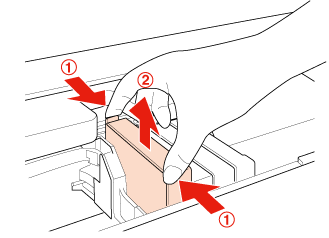
 Anmärkning:
Anmärkning:|
Om det är svårt att avlägsna patronen, lyft patronen hårdare tills den lossnar.
|
 |
Placera bläckpatronen i patronhållaren med undersidan nedåt. Tryck sedan ned bläckpatronen tills ett klick hörs som visar att den är på plats.
|
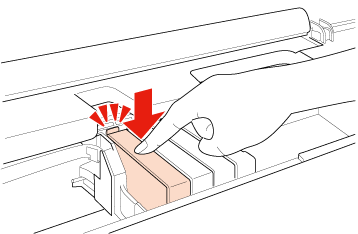
 |
Tryck på avbryt/underhållsknappen
 . . |
Om någon av de andra patronerna är tomma flyttas skrivarhuvudet och den uttjänta bläckpatronen placeras i läget för bläckpatronsbyte. Upprepa steg 4 till 9 om du behöver byta fler tomma bläckpatroner.
Det inträffar varje gång du trycker på avbryt/underhållsknappen  tills alla tomma bläckpatroner har angetts.
tills alla tomma bläckpatroner har angetts.
 tills alla tomma bläckpatroner har angetts.
tills alla tomma bläckpatroner har angetts.När alla tomma bläckpatroner har bytts ut och avbryt/underhållsknappen  trycks ned återgår skrivarhuvudet till utgångsläget och skrivaren börjar fylla på systemet för bläckleverans. Bläckpåfyllningen tar ca. en och en halv minut. När bläckpåfyllningen är klar slutar strömindikatorn
trycks ned återgår skrivarhuvudet till utgångsläget och skrivaren börjar fylla på systemet för bläckleverans. Bläckpåfyllningen tar ca. en och en halv minut. När bläckpåfyllningen är klar slutar strömindikatorn  att blinka och förblir tänd, och felindikatorn
att blinka och förblir tänd, och felindikatorn  släcks.
släcks.
 trycks ned återgår skrivarhuvudet till utgångsläget och skrivaren börjar fylla på systemet för bläckleverans. Bläckpåfyllningen tar ca. en och en halv minut. När bläckpåfyllningen är klar slutar strömindikatorn
trycks ned återgår skrivarhuvudet till utgångsläget och skrivaren börjar fylla på systemet för bläckleverans. Bläckpåfyllningen tar ca. en och en halv minut. När bläckpåfyllningen är klar slutar strömindikatorn  att blinka och förblir tänd, och felindikatorn
att blinka och förblir tänd, och felindikatorn  släcks.
släcks.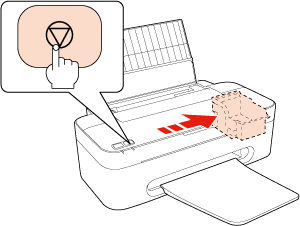
 Obs!
Obs!|
Strömindikatorn
 fortsätter att blinka medan skrivaren fyller på bläck. Stäng aldrig av skrivaren när denna lampa blinkar. Detta kan leda till ofullständig bläckpåfyllning. fortsätter att blinka medan skrivaren fyller på bläck. Stäng aldrig av skrivaren när denna lampa blinkar. Detta kan leda till ofullständig bläckpåfyllning. |
 Anmärkning:
Anmärkning:|
Om fellampan
 lyser efter det att skrivarhuvudet har flyttats till utgångsläget, kanske bläckpatronen inte är korrekt isatt. Tryck på avbryt/underhållsknappen lyser efter det att skrivarhuvudet har flyttats till utgångsläget, kanske bläckpatronen inte är korrekt isatt. Tryck på avbryt/underhållsknappen  igen och pressa sedan ned bläckpatronen tills den kommer på plats med ett klick. igen och pressa sedan ned bläckpatronen tills den kommer på plats med ett klick. |
Med datorns hjälp
Du kan övervaka mängden kvarvarande bläck från datorn och läsa anvisningarna på skärmen hur du byter ut en tom bläckpatron.
Klicka på How to (Hur gör jag) i status monitor-fönstret när du behöver byta en bläckpatron. Byt patron genom att följa anvisningarna på skärmen.
Mer information om hur du använder datorn för att byta bläckpatroner finns i avsnitten nedan.
 Se Använda EPSON Status Monitor 3 (Windows)
Se Använda EPSON Status Monitor 3 (Windows)
 Se Använda EPSON Status Monitor (Mac OS X)
Se Använda EPSON Status Monitor (Mac OS X)
 Se Använda EPSON Status Monitor 3 (Windows)
Se Använda EPSON Status Monitor 3 (Windows) Se Använda EPSON Status Monitor (Mac OS X)
Se Använda EPSON Status Monitor (Mac OS X) Anmärkning:
Anmärkning:|
Anvisningarna för byte av bläckpatroner visas inte på skärmen om skrivaren och datorn har problem med att kommunicera med varandra. I sådana fall kan du byta bläckpatronen med knapparna på skrivaren.
|
